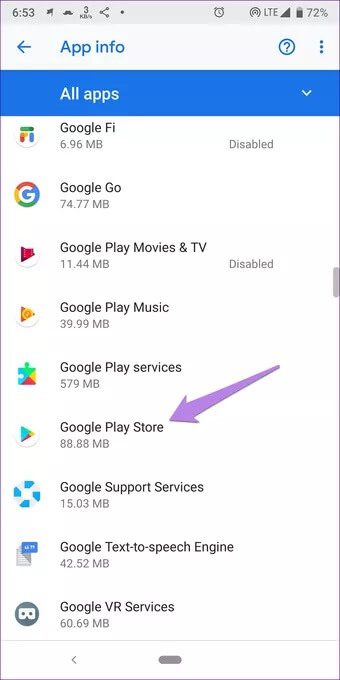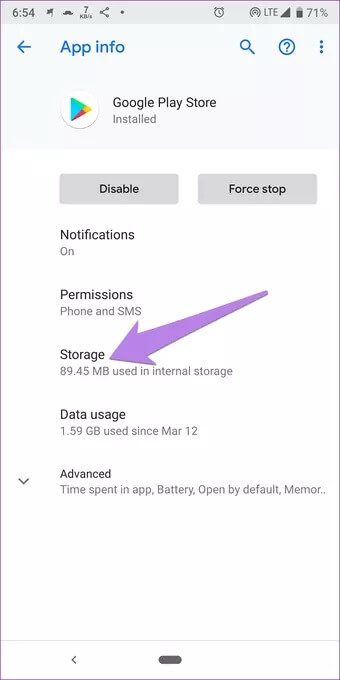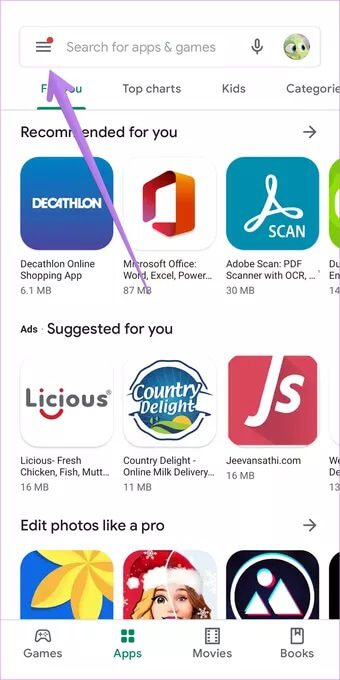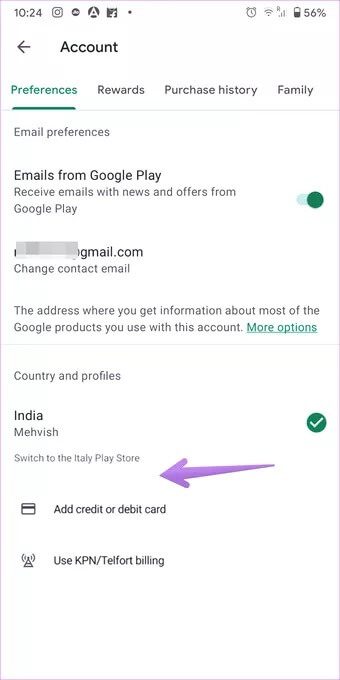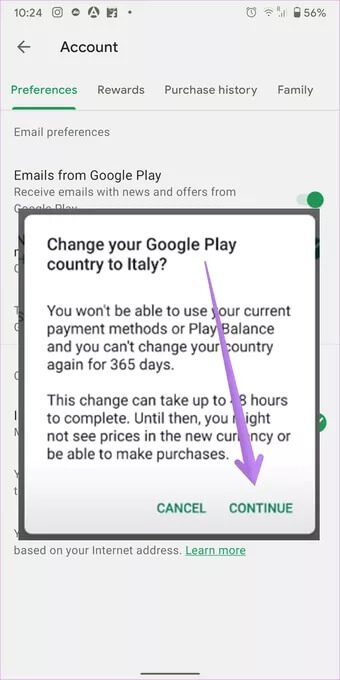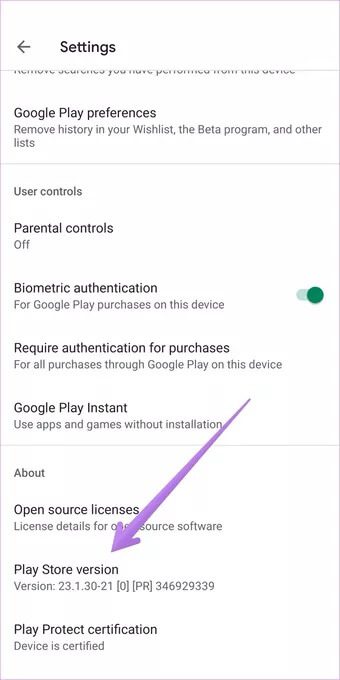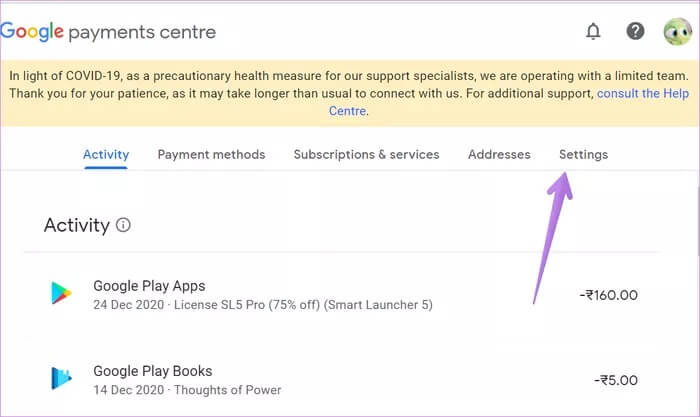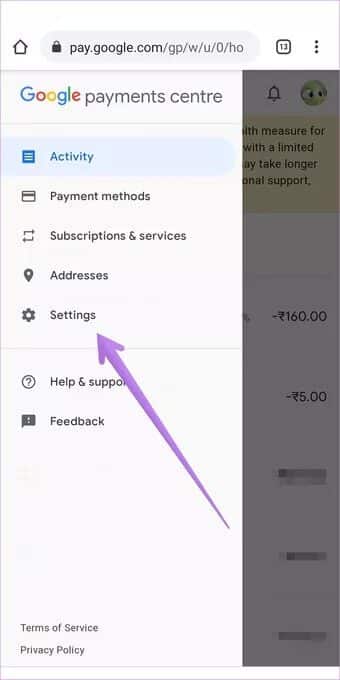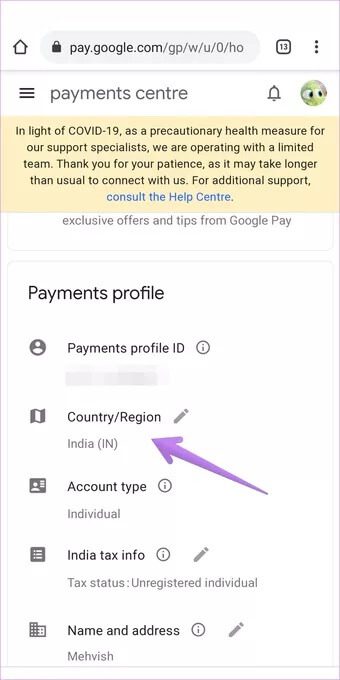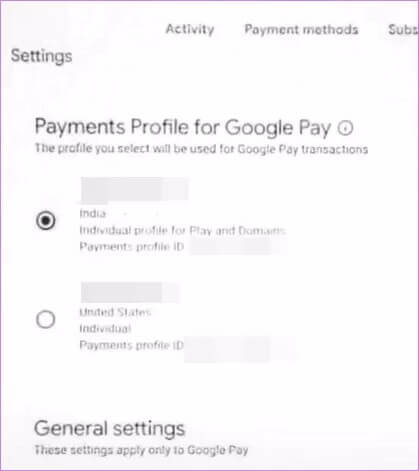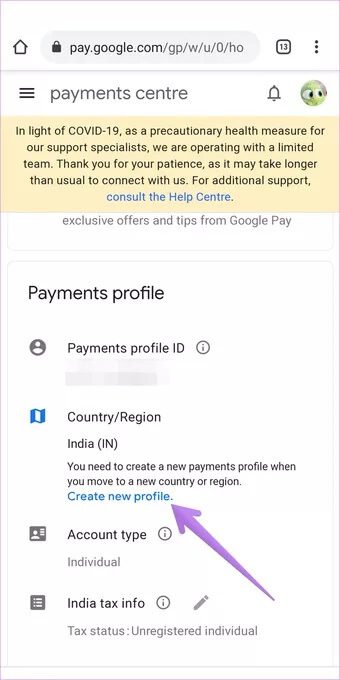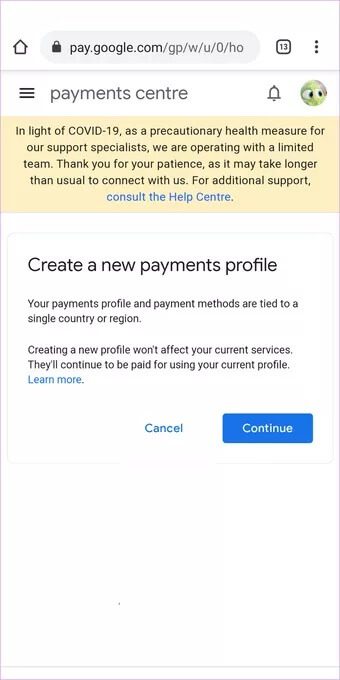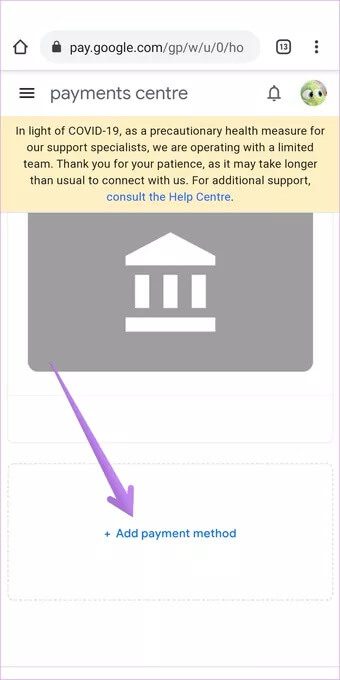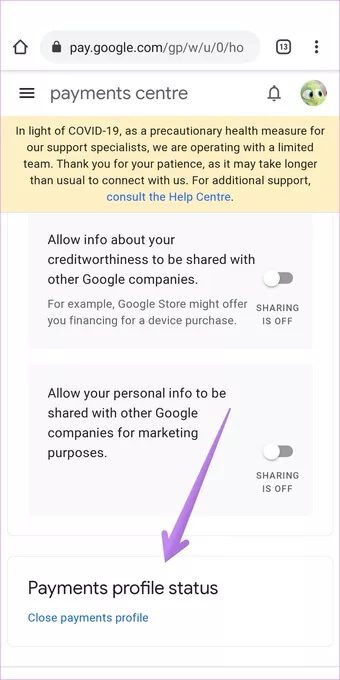Top 5 Fixes für das Land kann im Google Play Store nicht geändert werden
Die Auswahl des entsprechenden Landes im Play Store ist sehr wichtig, da es bestimmt, welche Inhalte Sie im Store sehen. Einige Apps, Spiele und andere Daten aus dem Play Store sind nur auf bestimmte Länder beschränkt. In solchen Fällen haben Benutzer Probleme, da sie lokale Inhalte nicht anzeigen können, wenn sich ihr Land im Play Store von ihrem aktuellen Land unterscheidet. Wenn sie jetzt versuchen, das Play Store-Land zu ändern, können sie dies nicht tun. Wenn Sie mit dem gleichen Problem konfrontiert sind, hilft Ihnen dieser Beitrag, das Play Store-Land auf Ihrem Android-Telefon zu ändern.
Wenn man das Land oder die Region im Play Store nicht ändern kann, kann das ziemlich schrecklich sein. In diesem Fall können Sie die aktuelle Landeswährung nicht verwenden und die Anwendungen verpassen. Glücklicherweise müssen Sie den Play Store nicht von einem anderen Länderprofil aus verwenden. Sie können zu einem neuen Land wechseln, indem Sie die unten aufgeführten Fixes befolgen.
Sehen wir uns verschiedene Lösungen an, um das Land im Google Play Store nicht ändern zu beheben.
1. Einschränkungen prüfen
Denken Sie an die Google-Supportseite Offizielles Google Play hat verschiedene Einschränkungen in Bezug auf das Ändern des Landes von Google Play. Diese sind:
- Zuerst Die wichtigsten Dinge. Wenn Sie Ihr Land in den letzten 12 Monaten ändern, können Sie Ihr Land nicht erneut ändern. Dies liegt daran, dass Sie Ihr Land im Play Store nur einmal im Jahr ändern können. Und das Jahr beginnt an dem Tag, an dem Sie das Land wechseln. Sie müssen die verbleibenden Monate warten, bevor Sie erneut versuchen, das Land zu ändern.
- Zweite Sie müssen in einem neuen Land sein.
- schließlich , wenn Ich war Teil einer Familienbibliothek bei Google Play, Es kann auch die Änderung des Landes des Play Store beeinträchtigen. Grundsätzlich müssen sich alle Mitglieder der Google Play Familie im selben Land befinden. Diese Einschränkung sollte Sie nicht betreffen, wenn Sie ein Familienadministrator sind, da andere im selben Land wie Sie leben müssen. Wenn Sie jedoch ein weiteres Mitglied der Play-Familienbibliothek sind, wirken sich die regionalen Einstellungen für Google Play auch auf Sie aus. Sie müssen die Familienmediathek verlassen, um zwischen den Ländern zu wechseln.
2. Löschen Sie den Cache und die Daten des Play Store
Der Play Store wird automatisch eine Benachrichtigung anzeigen, wenn Sie in ein neues Land ziehen. Wenn dies nicht der Fall ist, leeren Sie den Cache und die Daten. Dadurch werden Ihre Apps oder zugehörigen Daten nicht deinstalliert. Nur die Play Store-Einstellungen werden auf die Standardeinstellungen zurückgesetzt. In unserer exemplarischen Vorgehensweise erfahren Sie, was passiert, wenn Sie App-Daten löschen.
Befolgen Sie diese Schritte, um den Cache und den Speicher im Play Store zu löschen.
Schritt 1: Öffnen die Einstellungen und gehe zu Anwendungen.
Schritt 2: in allem Anwendungen , klick shop Google Play.
Schritt 3: Klicke auf Lager gefolgt von Löscht den Cache. Tippen Sie dann auf Speicher/Daten löschen.
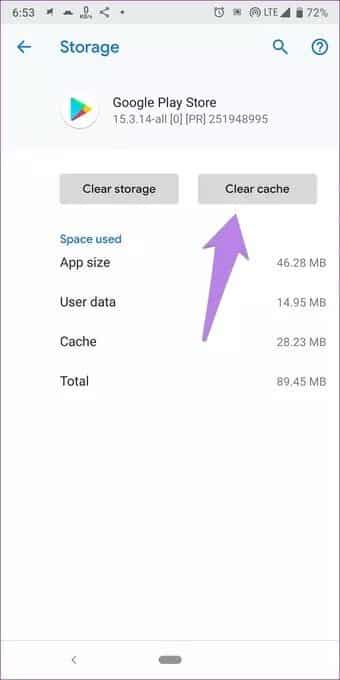
Schritt 4: Starten Sie das Telefon neu. Versuchen Sie nun, das Land zu ändern.
3. GOOGLE PLAY-LAND ÄNDERN
Sie können das Land im Play Store auch manuell ändern. Versuchen wir es auf die übliche Weise, das Land des Play Store zu ändern.
Schritt 1: Öffnen Spielladen Am Telefon Android oder Tablette.
Schritt 2: Klicke auf Symbol mit drei Balken oben und wählen Sie الحساب.
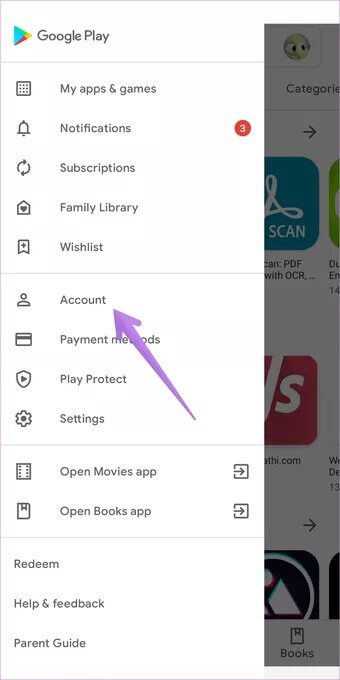
Schritt 3: Auf der Registerkarte Einstellungen finden Sie den Abschnitt Land und Profile. Wenn Sie sich in einem neuen Land befinden, sehen Sie einen Wechsel zu <Ländername> Play Store Mit vielen verfügbaren Zahlungsmethoden wie Debitkarte, Kreditkarte, PayPal usw. Klicken Sie auf die Zahlungsmethode, die Sie verwenden möchten. Es ist notwendig, Zahlungsdetails für das neue Land hinzuzufügen. Geben Sie die entsprechenden Details ein.
Schritt 4: Es erscheint ein Bestätigungs-Popup. Klicke auf Fortsetzen Bestätigen die Änderungen.
Profi-Tipp: VPN auf Android-Telefon installieren Verbinden Sie sich mit dem Land, zu dem Sie im Play Store wechseln möchten. Öffnen Sie dann den Play Store und befolgen Sie die obigen Schritte, um das Land zu ändern. Sie können das Land ändern, indem Sie eine neue Zahlungsmethode hinzufügen.
4. PLAY STORE aktualisieren
Wenn die beiden oben genannten Methoden fehlschlagen, versuchen Sie, den Play Store manuell zu aktualisieren. Starten Sie also den Play Store auf Ihrem Telefon. Öffnen Sie die Seitenleiste über das Symbol mit den drei Balken und wählen Sie Einstellungen. Klicken Sie auf die Play Store-Version. Dies erzwingt eine Aktualisierung des Play Store, falls verfügbar. Verifizieren Andere Möglichkeiten, den Play Store zu aktualisieren.
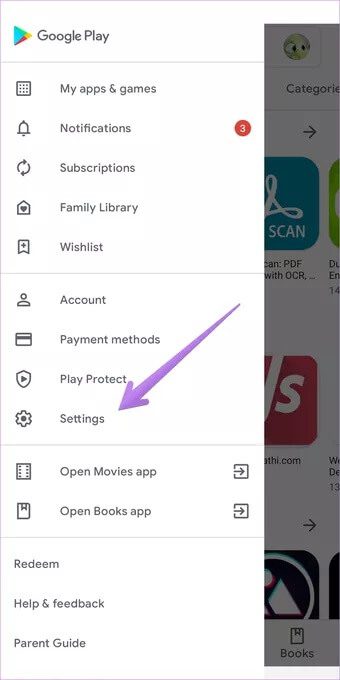
5. Fehler bei bestehenden Zahlungsprofilen beheben
Das Problem tritt hauptsächlich auf, wenn Benutzern das neue Land und die Zahlungsoptionen in der dritten Methode nicht angezeigt werden. In solchen Fällen müssen Sie Hilfe zu Google-Zahlungsprofilen. Grundsätzlich müssen Sie zwischen bestehenden Zahlungsprofilen wechseln oder bestehende Zahlungsprofile schließen und ein neues Profil für das neue Land erstellen. Stellen Sie sicher, dass Sie auch eine Zahlungsmethode aus dem neuen Land hinzufügen.
So beheben Sie Fehler bei Zahlungsprofilen.
Aktuelle Zahlungsdatei prüfen
Schritt 1: Öffnen Sie eine Site pay.google.com Über einen Browser auf Ihrem Mobiltelefon oder Computer und melden Sie sich mit Ihrem Google-Konto an, wenn Sie nicht automatisch angemeldet werden.
Tipp: Sie erreichen pay.google.com Über die Play Store-Seitenleiste > Zahlungsmethoden > Mehr auch über die Zahlungseinstellungen.
Schritt 2: Sie gelangen zum Bildschirm des Google Payments Center. Wenn Sie vom PC kommen, tippen Sie auf die Einstellungen oben.
Tippen Sie auf dem Handy oben auf der Webseite auf das Symbol mit den drei Balken und wählen Sie in der Seitenleiste Einstellungen aus.
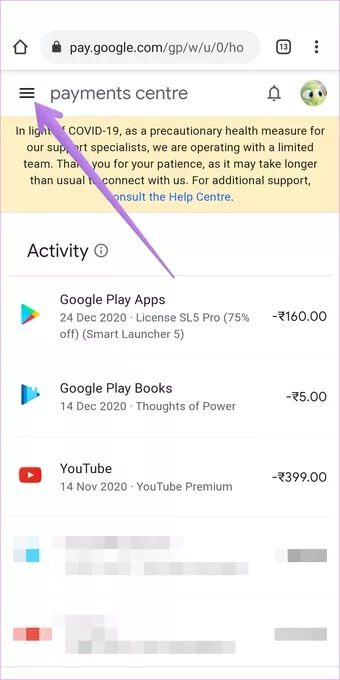
Schritt 3: Scrollen Sie in den Einstellungen nach unten zum Abschnitt Zahlungsprofil. Sie sehen den Namen des Landes, das der Play Store derzeit verwendet. Dies sollte bestätigen, dass das Google-Zahlungsprofil für das falsche Land des Play Stores verantwortlich ist. Jetzt müssen Sie zu einem anderen Profil wechseln oder ein neues erstellen.
Wechseln Sie zu einem anderen Zahlungsprofil
Wenn Sie Ihrem Konto bereits mehrere Profile hinzugefügt haben, sehen Sie einen Abschnitt "Google Play-Zahlungsprofil" oben. Tippen Sie darunter auf Ihren Namen und alle aktiven Zahlungsprofile werden geöffnet.
Wenn bereits ein Profil für Ihr aktuelles Land hinzugefügt wurde, wählen Sie es aus, um zu diesem zu wechseln. Stellen Sie jedoch sicher, dass Sie über ein individuelles Play-Profil verfügen. Wenn ein einzelnes Domainprofil oder etwas anderes vorhanden ist, wird es in Google Play nicht verwendet. Sie müssen ein neues Profil erstellen, wie unten gezeigt.
Öffnen Sie nach dem Wechseln des Profils den Play Store und prüfen Sie, ob sich das Land geändert hat. Wenn sich das Land nicht ändert, erstellen Sie ein neues Profil, nachdem Sie alle vorhandenen Profile gelöscht haben.
Erstellen Sie ein neues Zahlungsprofil
So erstellen Sie ein Zahlungsprofil für Ihr Land , Offen pay.google.com. Gehe zu den Einstellungen. Klicken/tippen Sie nun auf das Symbol Bearbeiten neben dem Land/der Region unter Zahlungsprofil. Klicken Sie auf Neues Profil erstellen.
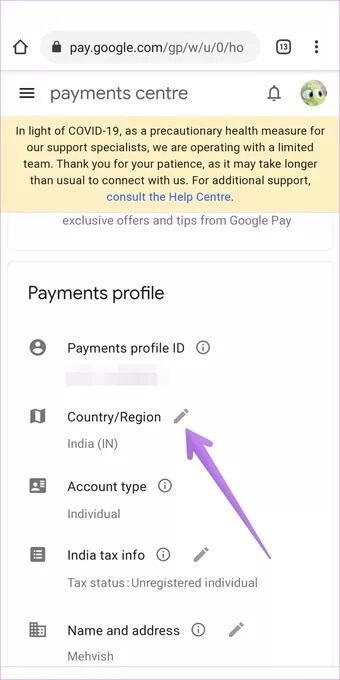
Befolgen Sie die Anweisungen auf dem Bildschirm, um ein Profil zu erstellen. Sie werden aufgefordert, das Land auszuwählen und Ihre Adresse hinzuzufügen. Schließlich werden Sie benachrichtigt, dass ein neues Zahlungsprofil hinzugefügt wurde.
Öffne jetzt pay.google.com erneut und gehen Sie zu den Einstellungen. Hier sehen Sie das neue Profil. Stellen Sie sicher, dass Sie zum neuen Profil wechseln. Wir sind noch nicht fertig. Sie müssen für dieses neue Profil eine Zahlungsmethode hinzufügen, um es bei Google Play verwenden zu können.
Zahlungsmethode hinzufügen (oder entfernen)
Wechseln Sie zunächst in den pay.google.com-Einstellungen zum neuen Länderprofil. Gehen Sie dann zu Zahlungsmethoden. Sie finden es oben auf Ihrem PC. Auf Mobilgeräten können Sie über die linke Seitenleiste darauf zugreifen.
Entfernen Sie alle bestehenden Zahlungsmethoden, indem Sie auf Entfernen klicken/tippen. Scrollen Sie dann nach unten und tippen/tippen Sie auf Zahlungsmethode hinzufügen. Geben Sie die Zahlungsdetails mit den für das neue Land verfügbaren Methoden ein.
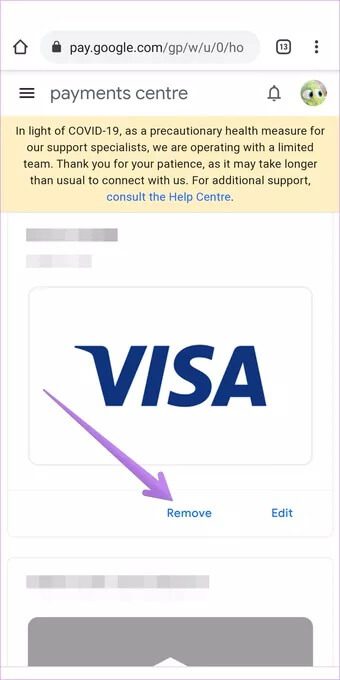
Öffnen Sie mit dem ausgewählten neuen Zahlungsprofil und der ebenfalls aktivierten Zahlungsmethode den Play Store. Gehen Sie in der linken Seitenleiste zu Konto. Wir hoffen, dass Sie das neue Land in den Ländern und Profilen sehen werden.
Falls Sie es noch nicht sehen, erzwingen Sie das Schließen der Play Store-App oder löschen Sie den Play Store-Cache und die Daten wie unten gezeigt. Wenn das neue Land noch nicht angezeigt wird, müssen Sie alle vorhandenen Zahlungsprofile wie unten gezeigt löschen.
Zahlungsprofil löschen
Um Ihr bestehendes Zahlungsprofil zu löschen, wechseln Sie wie oben beschrieben zu diesem. Scrollen Sie nach Auswahl des Profils auf der Einstellungsseite nach unten und Sie sehen die Option zum Schließen des Zahlungsprofils. Klick es an. Eine Bestätigungsmeldung wird angezeigt. Bestätigen Sie das Löschen des Profils.
Wiederholen Sie dasselbe für alle aktuellen (und alten) Zahlungsprofile. Stellen Sie sicher, dass Sie die zugehörigen Zahlungsmethoden wie oben beschrieben löschen.
Nachdem Sie alle Profile gelöscht haben, beginnen Sie von vorne, indem Sie ein neues Profil mit neuen Zahlungsdetails erstellen. Dies wird sich auch im Play Store widerspiegeln.
Profi-Tipp: Kennenlernen So erhalten Sie kostenpflichtige Apps kostenlos aus dem Play Store.
Tipps zum Erinnern
- Vergewissern Sie sich, dass Sie sich im richtigen Länderprofil befinden, bevor Sie eine Zahlungsmethode hinzufügen.
- Löschen Sie den Cache und die Daten des Play Store oder erzwingen Sie das Beenden der App, nachdem Sie jede Methode ausprobiert haben.
- Stellen Sie sicher, dass Google alle Ihre vorhandenen Profile entfernt, bevor Sie ein neues hinzufügen. Ich musste das Länderprofil zweimal löschen, damit es funktioniert.
Du musst das Land ändern
Sie müssen Ihr Play Store-Land ändern, wenn Sie für ein Jahr oder länger in das neue Land gezogen sind. Auf diese Weise können Sie auf lokale Inhalte zugreifen, auf die noch nicht zugegriffen werden kann.
Wenn Sie Ihr Land im Play Store ändern, hat dies keine Auswirkungen auf die in Google Fotos, Drive oder anderen Google-Apps gespeicherten Daten. Sie verlieren jedoch den Zugriff auf Google Play-Guthaben. Sie können es weiterhin verwenden, wenn Sie in das alte Land zurückkehren. In einigen Fällen können Sie den Zugriff auf einige Apps, Bücher, Spiele, Fernsehsendungen, Filme usw. verlieren.